Скорее всего вы попали на эту страницу, когда пытались зайти в настройки роутера Netgear (Login). Ещё раз попробуйте зайти в Web-интерфейс используя одну из представленных ссылок:
- www.routerlogin.net
- www.routerlogin.com
- 192.168.1.1
Далее вас попросят ввести логин (по умолчанию: admin) и пароль (по умолчанию: admin или password) – эти данные можно подсмотреть на этикетке под корпусом. Если вы все равно не можете зайти в настройки, читаем инструкцию ниже.
СОВЕТ! После того как вам удастся зайти в админ-панель вам нужно будет настроить аппарат – об этом подробно написано тут.
Первые действия
Убедитесь, что роутер включен в розетку, а также включена кнопка питания. При активации устройства на нем должен гореть индикатор питания.
Блок питания подключается в отдельный круглый порт. Не забудьте также подключить устройство в локальные порты (компьютеры, ноутбуки, телевизоры и т.д.) – их обычно 4 (или более) штуки. Вход для интернет кабеля, куда вставляется провод от провайдера, обычно выделен среди всех цветом, и он такой один. Опять же не забудьте про кнопку включения.
Ещё раз повторюсь, чтобы войти в настройки роутера, вы должны быть подключены к его сети. Для этого можно использовать кабель, подключившись к локальному LAN порту (можно выбрать любой вход – это не важно) или использовать Wi-Fi. После включения по умолчанию роутер сразу же будет раздавать WiFi сеть. Имя сети, а также пароль от неё и другие дополнительные данные находятся на этикетке под корпусом. Нас интересуют строки:
- WiFi Network Name (SSID) – это имя сети по умолчанию
- Network Key (Password) – это пароль.
Если вы ранее меняли эту данные в настройках, то подключайтесь к беспроводной сети как обычно. Ещё раз попробуйте зайти в настройки, используя те самые ссылки в начале статьи.
Все равно не заходит
Нам нужно проверить – какие настройки стоят у вашего адаптера.
- Нажимаем по сетевому подключению в правом нижнем углу и выбираем «Открыть параметры сети и интернета». Если у вас семерка, то выбираем «Центр управления сетями и общим доступом».
- В Windows 10 данный пункт находится на вкладке «Состояние».
- Слева выбираем «Изменение параметров адаптера».
- Кликните правой кнопкой по тому подключению, которое вы используете и зайдите в «Свойства».
- Найдите строку 4 протокола (TCP/IPv4) нажмите один раз и зайдите в «Свойства». Далее установите такие же настройки как на картинке ниже и нажмите два раза «ОК».
Ещё раз пробуем зайти. Если это не поможет и у вас вылезает ошибка, то находясь в браузере вам нужно очистить полностью кэш и историю посещения. Для этого найдите на клавиатуре клавиши «Ctrl», «Shift» и «Delete» (Del) – нажмите на них одновременно. Вылезет окошко очистки истории и кэша. Обязательно отметьте следующие пункты:
- История браузера.
- История скачиваний.
- Файлы cookie и другие данные сайтов.
- Изображения и другие файлы, сохраненные в кеше.
- Настройки сайтов.
- Данные приложений.
Нажмите по кнопке очистки. После этого перезагрузите браузер и попробуйте зайти в настройки маршрутизатора. Если проблема остается, то попробуйте использовать другой браузер, который у вас установлен на компьютере. Можно также попробовать стандартный IE. Если вы подключены по Wi-Fi, то попробуйте подключиться по проводу. Аналогично можно попробовать другой тип сети – например, если вы подключены к сети 5 ГГц, то попробуйте подключиться к 2.4. Если у вас включены какие-то программы, которые используют VPN подключение – выключите их.
Попробуйте обновить драйвер на сетевую карту и беспроводной модуль. Если у вас нет поблизости интернета, то придется искать хорошего друга, который сможет вам в этом помочь. Вот инструкции, которые вам в этом помогут:
Попробуйте перезагрузить роутер и сам компьютер или ноутбук. Попробуйте зайти в настройки маршрутизатора с другого устройства, например, с телефона или планшета (используем любой мобильный браузер). Если проблема все также остается, а с другого устройства вы не можете зайти внутрь, то попробуйте сбросить маршрутизатор до заводских настроек. Для этого вам нужно найти кнопку сброса «Reset» – она может находиться где угодно – её нужно зажать ровно на 10 секунд. Обычно она утоплена в корпус и для сброса вам понадобится что-то тонкое типа булавки или скрепки.





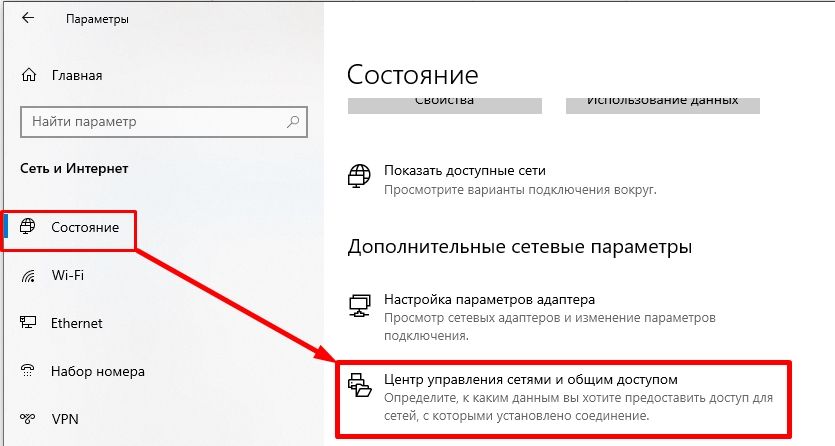
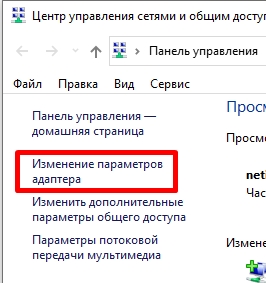
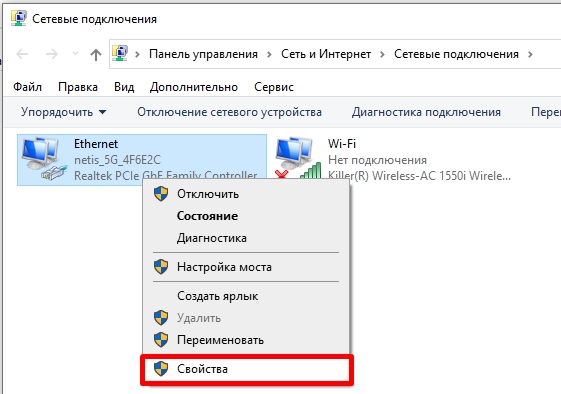
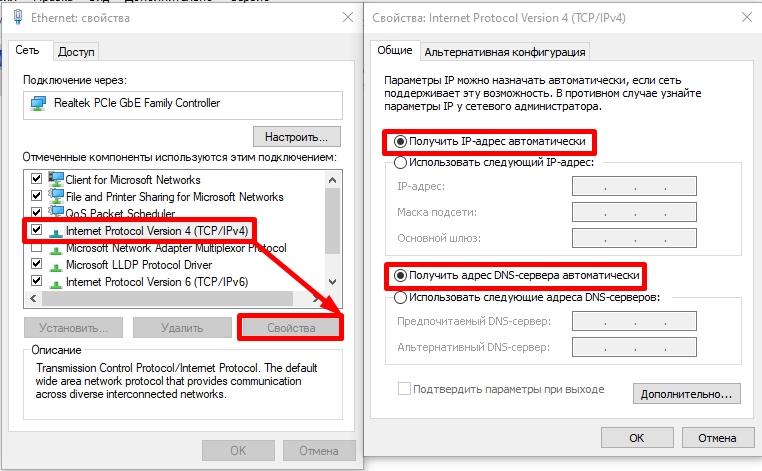
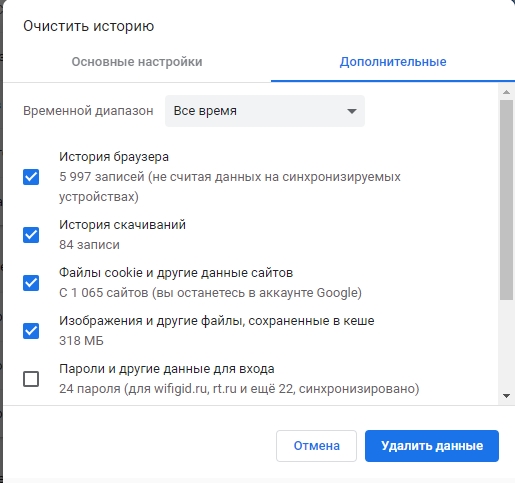
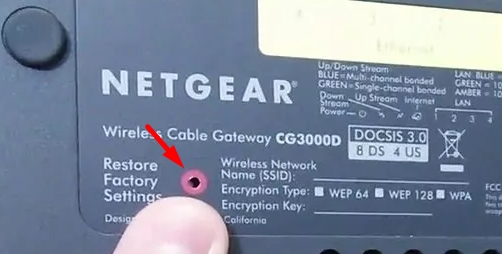




Интересно. По адресу не входит, а вот с цифрами зашло.
Ничего не заходило. Подключился с телефона – все сразу зашло.
Вообще не заходит. Да и не может зайти. Перейдите на сайт, чтобы настроить интернет. А как перейти на него без интернета? Ерунда какая-то.
Почему невозможно войти на страницу роутера по мобильной сети, чтобы включить Wi-Fi?
Потому что сервер кабинета роутера расположен в локальной сети и поэтому доступен только при прямом подключении к нему (по Wi-Fi или проводу). Мобильная сеть лежит за пределами роутера.